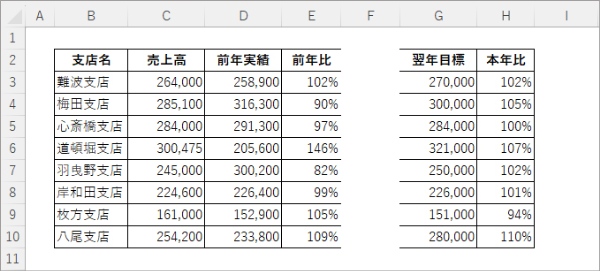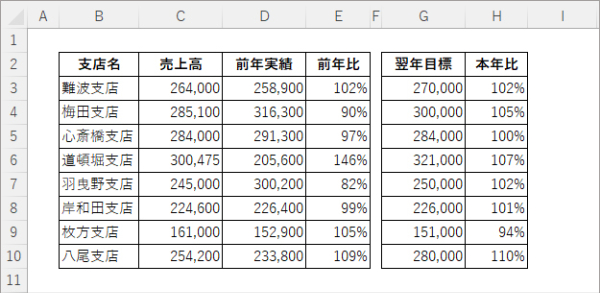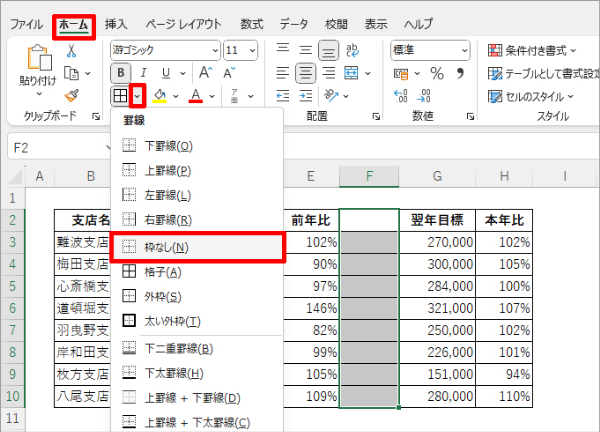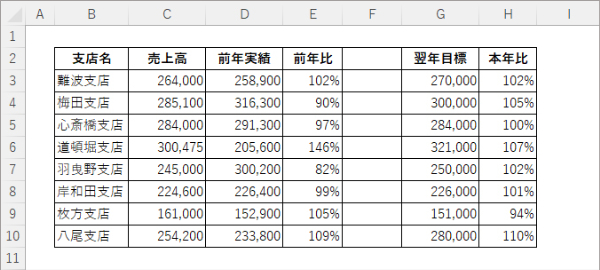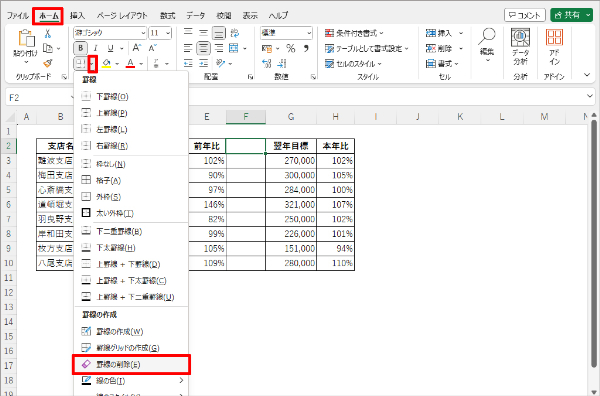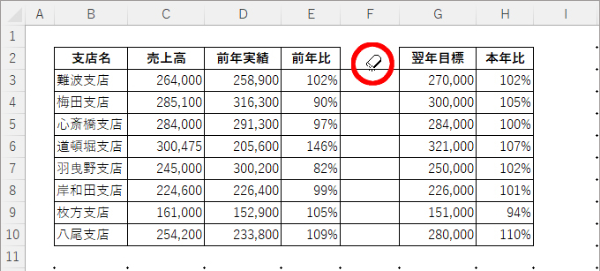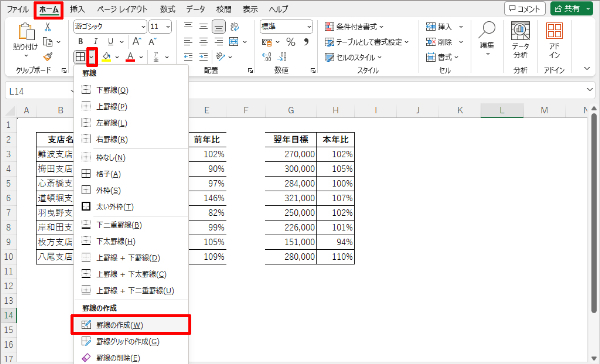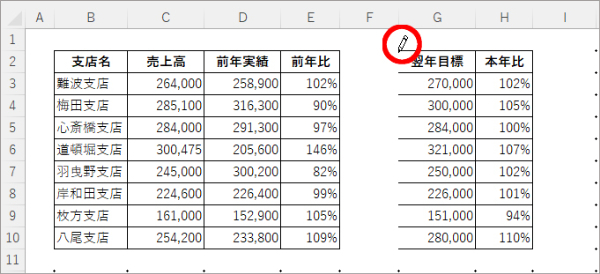この連載では、仕事で使える便利なショートカットキーを紹介していく。今回は、Excelの表の途中に列を挿入し、その列の横罫だけを削除するショートカットキーを紹介しよう。
例えば表と表の間にスペースを空けて、数字を比較できるような表を作りたいとき、表の途中に列を挿入するとスペースではなく罫線が引かれる。不要な罫線を削除しようとすると、必要な罫線まで削除されてしまう。
なおここでは、罫線の有無がわかりやすいように、「表示」タブの「表示」グループで「目盛線」のチェックを外している。
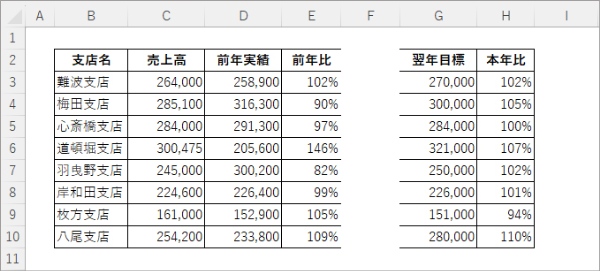
今回は本年関連のデータと翌年関連のデータの間を区切った表を作る
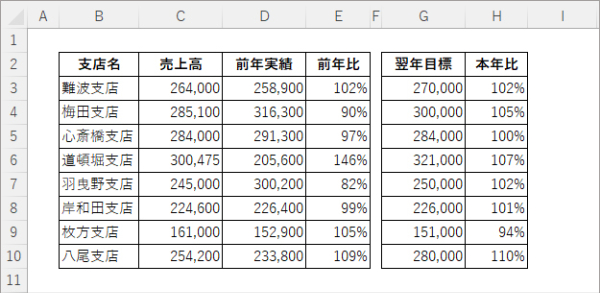
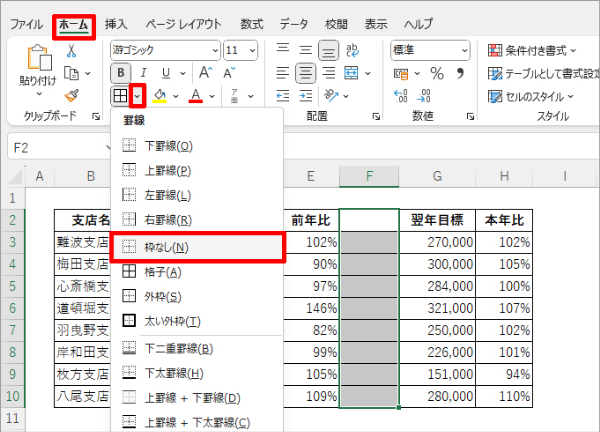
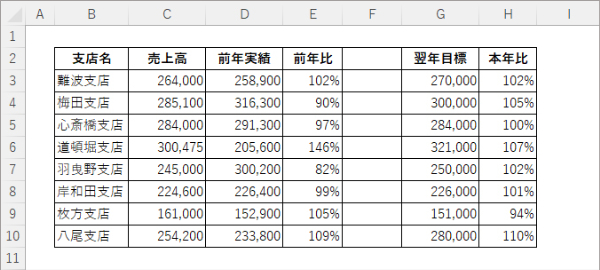
罫線表の途中に列を挿入すると、罫線が引かれてしまう。「枠なし」で罫線を削除すると、左右の縦罫まで削除されてしまう
表と表の間にスペースを空けた表を作るには、「罫線の削除」機能を使って罫線を1本ずつ削除していく方法がある。
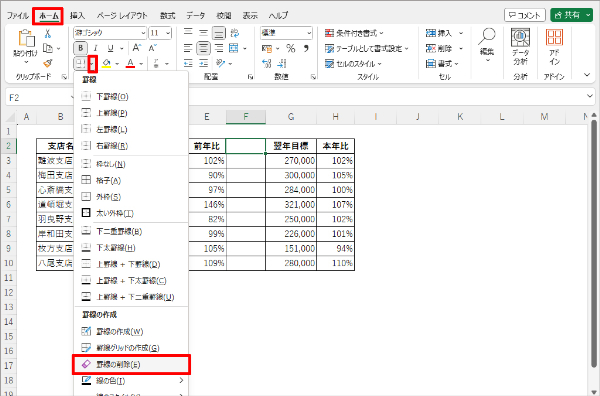
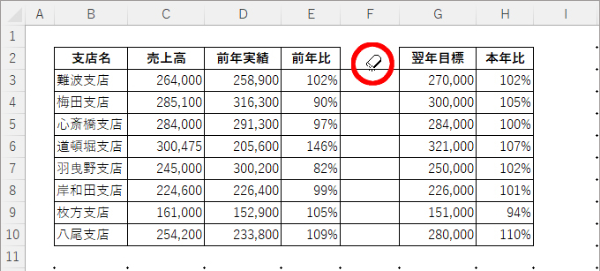
「罫線の削除」機能を使い、1本ずつ削除していく
もしくは、罫線を削除した後に縦罫を追加する方法もある。
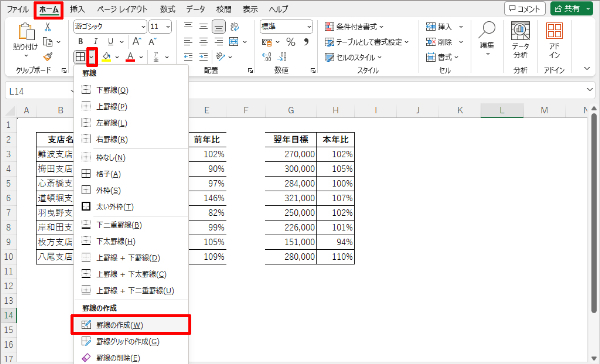
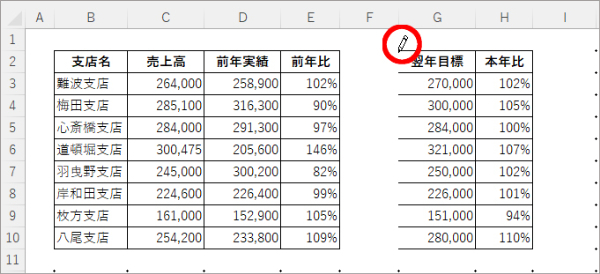
「罫線の作成」機能を使い、鉛筆で線を描くように1本ずつ描いていく
これらの方法は、非常に手間がかかり非効率だ。そんなとき、ショートカットキーを使って一瞬で思い通りの状態にすることができる。
ショートカットキーを使って一発で思い通りの表に仕上げる…
では、ショートカットキーを使って表を2つに分けてみよう。
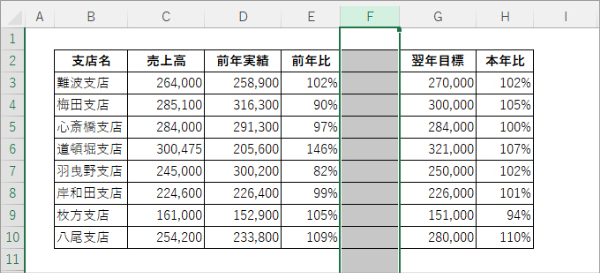
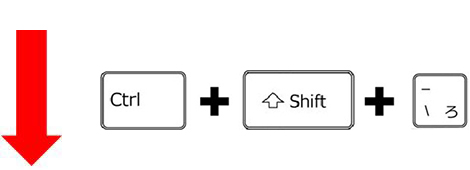
[caption id="attachment_50427" align="aligncenter" width="600"]
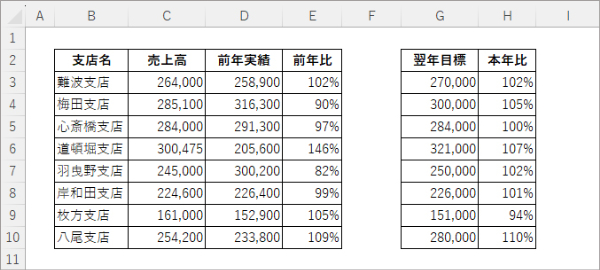
挿入した列を範囲選択し、「Ctrl」+「Shift」+「\」(バックスラッシュ)キーを押す。不要な横罫だけが削除され、表を2つに分けることができた[/caption]
このショートカットキーは、隣接したセルが罫線を共同で使っているとExcelが判断した場合、その罫線を残してその他の罫線のみを削除する。例えば、下の図のようにB2セルを選択した状態でこのショートカットキーを押すと、上と左の罫線のみ削除され、C2セルやB3セルと隣接した罫線は削除されない。
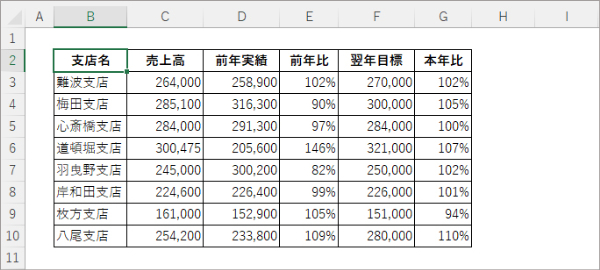
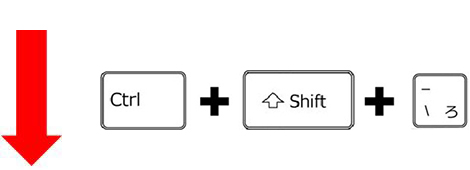
[caption id="attachment_50429" align="aligncenter" width="600"]
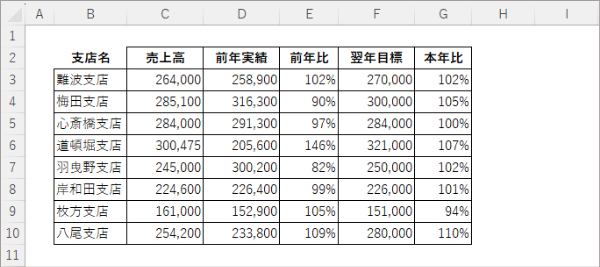
隣接したセルが共同で使っていると思われる罫線は削除されない[/caption]
なお、これは行挿入時にも利用できる。このショートカットキーは、リボンのメニューなどからは実行できない機能のため、ぜひともショートカットキーを覚えておきたい。
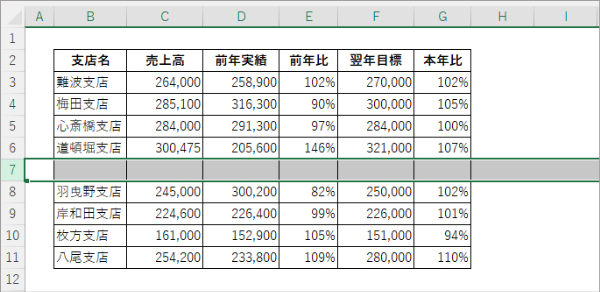
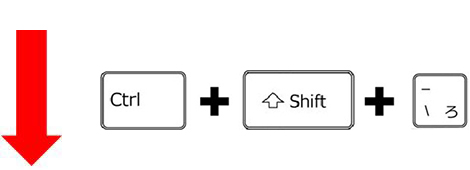
[caption id="attachment_50431" align="aligncenter" width="600"]
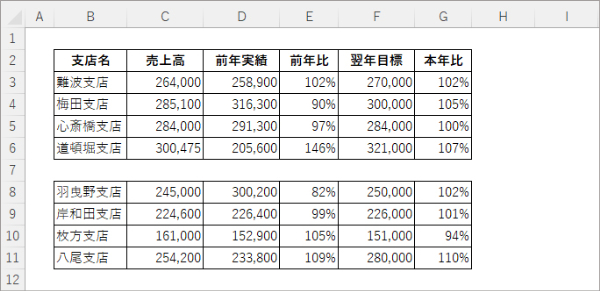
支店名の間にスペースを空けたい場合、行を挿入して「Ctrl」+「Shift」+「\」(バックスラッシュ)キーを押すことで、表と表の間に空白行を挿入できる[/caption]
ショートカットキーで外枠を描く
表に外枠を描きたいとき、メニューからでも実行できるが、ショートカットキーでも罫線を引ける。
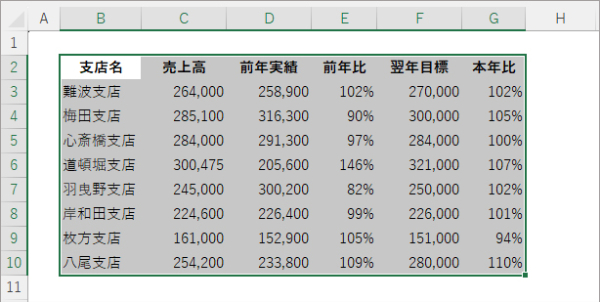
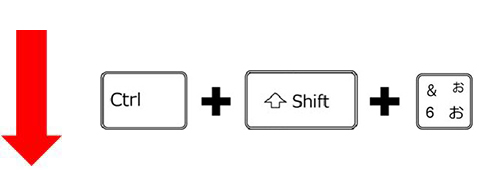
[caption id="attachment_50434" align="aligncenter" width="600"]
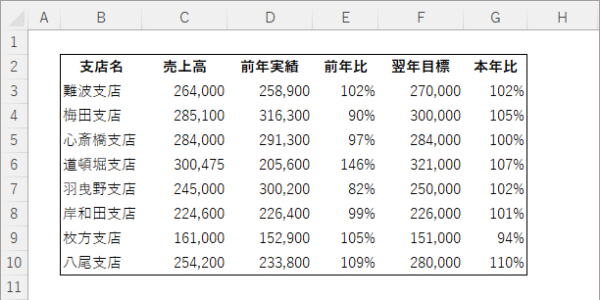
範囲を選択して「Ctrl」+「Shift」+「6(&)」を押すと、外枠を描くことができる[/caption]
◆今回のおさらい◆
「Ctrl」+「Shift」+「\」(バックスラッシュ) 不要な部分の罫線のみ削除する
「Ctrl」+「Shift」+「6(&)」 外枠罫線を描く
「目的別ショートカットまとめ」 【Excel編】ショートカットキーを使って簡単に表を分割する方法 のお試しファイルのダウンロードはこちらから(Excelファイル)